
时间:2021-07-23 05:05:47 来源:www.win10xitong.com 作者:win10
昨日,有大量的用户都遇到了win10怎么删除用户配置文件的问题来向我们咨询解决方法。要是对于一些才接触win10系统的网友解决这个win10怎么删除用户配置文件的情况就很困难,万一现在又找不到懂行的来解决,我们就只好自己来动手处理这个win10怎么删除用户配置文件的问题了,在查阅了很多资料后,小编整理了方法步骤:1.单击桌面 此电脑 图标。2.鼠标邮件选择 属性 选项就轻轻松松的搞定了。没看懂的话就再认真的看下下面的win10怎么删除用户配置文件的详尽处理法子。
具体方法如下:
1.点击桌面这台电脑图标。

2.通过鼠标邮件选择属性选项。
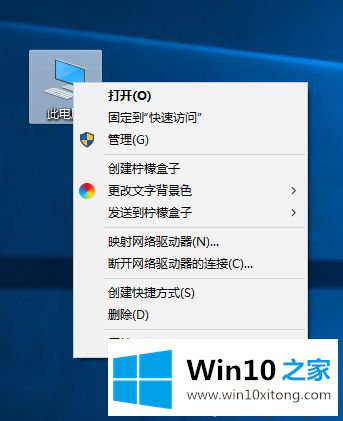
3.进入系统属性界面,选择高级系统设置。
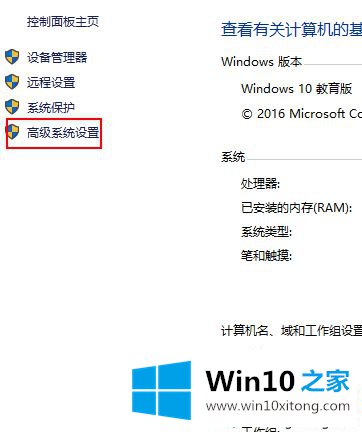
4.选择高级选项按钮。
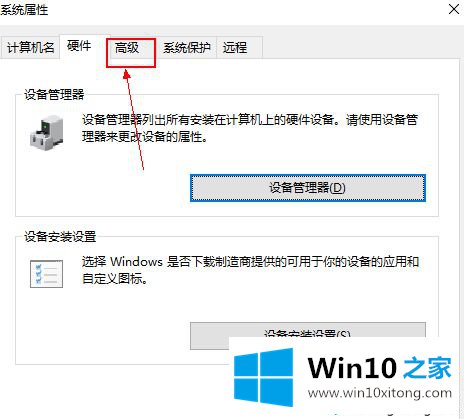
5.选择用户配置文件下的设置选项按钮。
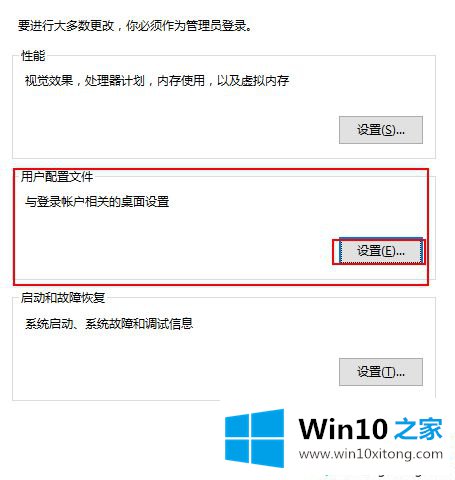
6.在用户配置文件下选择您需要删除的用户名,然后单击删除选项。
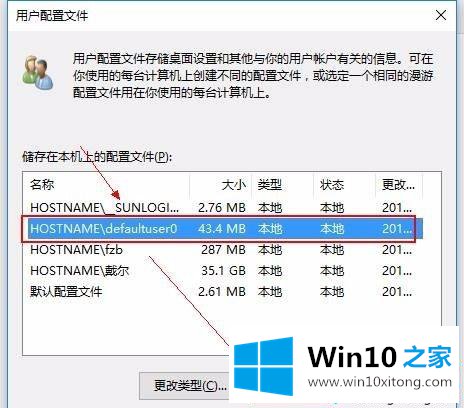
7.将弹出一个确认框,并选择是选项。
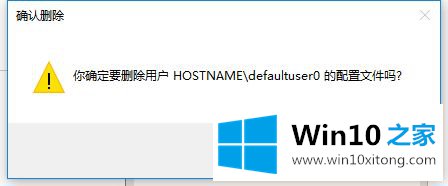
8.最后,单击确定删除用户配置文件。
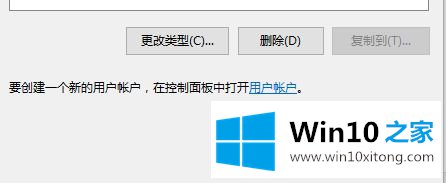
这些是在win10中删除用户配置文件的详细步骤。如果需要删除所有用户档案,请尽快参考教程设置。
有关于win10怎么删除用户配置文件的详尽处理法子到这里就给大家说完了,朋友们都学会如何操作了吗?如果你有更好更快的解决方法,那可以给本站留言,小编也一起来共同学习。